OPEL INSIGNIA 2015 Handbok för infotainmentsystem
Manufacturer: OPEL, Model Year: 2015, Model line: INSIGNIA, Model: OPEL INSIGNIA 2015Pages: 137, PDF Size: 2.59 MB
Page 51 of 137
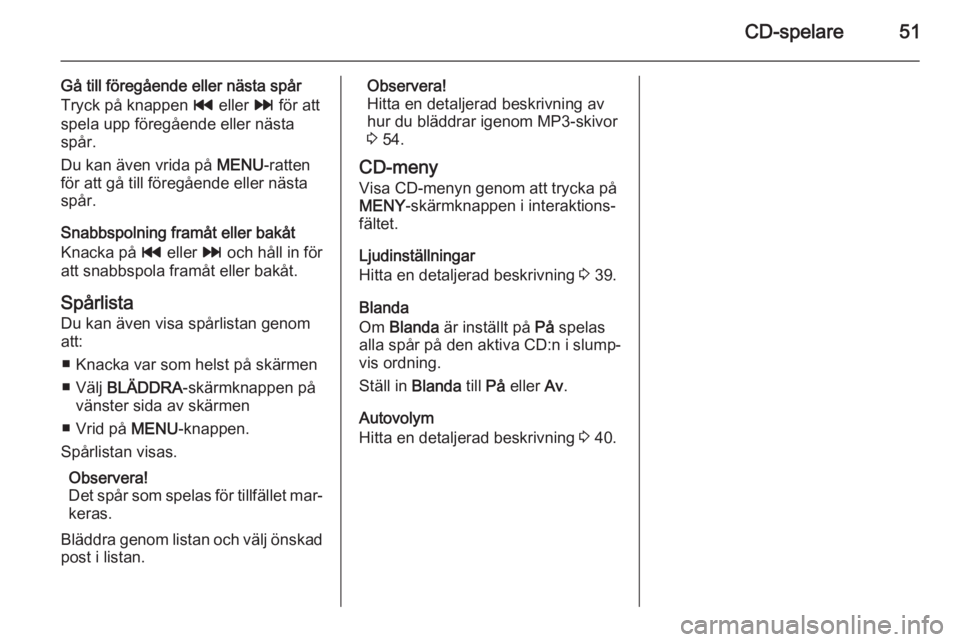
CD-spelare51
Gå till föregående eller nästa spår
Tryck på knappen t eller v för att
spela upp föregående eller nästa
spår.
Du kan även vrida på MENU-ratten
för att gå till föregående eller nästa
spår.
Snabbspolning framåt eller bakåt
Knacka på t eller v och håll in för
att snabbspola framåt eller bakåt.
Spårlista Du kan även visa spårlistan genom
att:
■ Knacka var som helst på skärmen
■ Välj BLÄDDRA -skärmknappen på
vänster sida av skärmen
■ Vrid på MENU-knappen.
Spårlistan visas.
Observera!
Det spår som spelas för tillfället mar‐
keras.
Bläddra genom listan och välj önskad
post i listan.Observera!
Hitta en detaljerad beskrivning av
hur du bläddrar igenom MP3-skivor
3 54.
CD-meny
Visa CD-menyn genom att trycka på
MENY -skärmknappen i interaktions‐
fältet.
Ljudinställningar
Hitta en detaljerad beskrivning 3 39.
Blanda
Om Blanda är inställt på På spelas
alla spår på den aktiva CD:n i slump‐
vis ordning.
Ställ in Blanda till På eller Av.
Autovolym
Hitta en detaljerad beskrivning 3 40.
Page 52 of 137
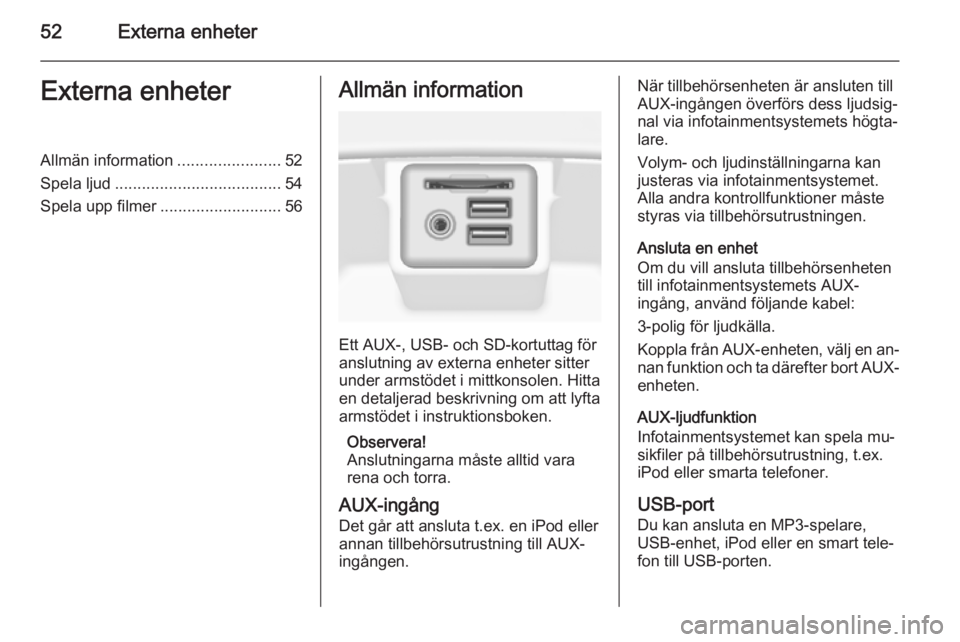
52Externa enheterExterna enheterAllmän information.......................52
Spela ljud ..................................... 54
Spela upp filmer ........................... 56Allmän information
Ett AUX-, USB- och SD-kortuttag för
anslutning av externa enheter sitter
under armstödet i mittkonsolen. Hitta
en detaljerad beskrivning om att lyfta
armstödet i instruktionsboken.
Observera!
Anslutningarna måste alltid vara
rena och torra.
AUX-ingång Det går att ansluta t.ex. en iPod eller
annan tillbehörsutrustning till AUX-
ingången.
När tillbehörsenheten är ansluten till
AUX-ingången överförs dess ljudsig‐
nal via infotainmentsystemets högta‐
lare.
Volym- och ljudinställningarna kan
justeras via infotainmentsystemet.
Alla andra kontrollfunktioner måste
styras via tillbehörsutrustningen.
Ansluta en enhet
Om du vill ansluta tillbehörsenheten
till infotainmentsystemets AUX-
ingång, använd följande kabel:
3-polig för ljudkälla.
Koppla från AUX-enheten, välj en an‐
nan funktion och ta därefter bort AUX- enheten.
AUX-ljudfunktion
Infotainmentsystemet kan spela mu‐
sikfiler på tillbehörsutrustning, t.ex.
iPod eller smarta telefoner.
USB-port Du kan ansluta en MP3-spelare,USB-enhet, iPod eller en smart tele‐
fon till USB-porten.
Page 53 of 137
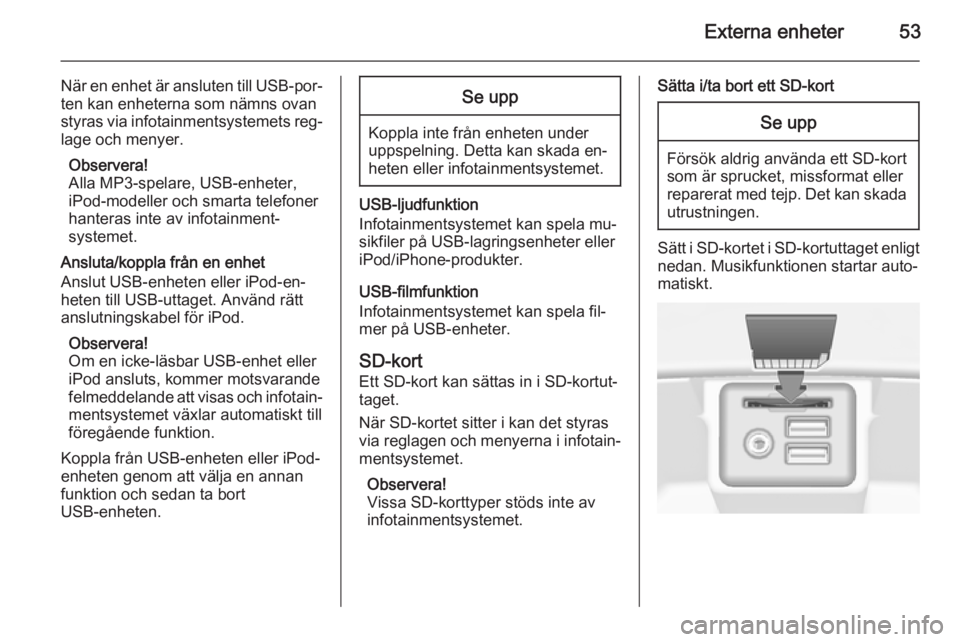
Externa enheter53
När en enhet är ansluten till USB-por‐ten kan enheterna som nämns ovan
styras via infotainmentsystemets reg‐ lage och menyer.
Observera!
Alla MP3-spelare, USB-enheter,
iPod-modeller och smarta telefoner
hanteras inte av infotainment‐
systemet.
Ansluta/koppla från en enhet
Anslut USB-enheten eller iPod-en‐
heten till USB-uttaget. Använd rätt
anslutningskabel för iPod.
Observera!
Om en icke-läsbar USB-enhet eller
iPod ansluts, kommer motsvarande
felmeddelande att visas och infotain‐
mentsystemet växlar automatiskt till
föregående funktion.
Koppla från USB-enheten eller iPod-
enheten genom att välja en annan
funktion och sedan ta bort
USB-enheten.Se upp
Koppla inte från enheten under uppspelning. Detta kan skada en‐
heten eller infotainmentsystemet.
USB-ljudfunktion
Infotainmentsystemet kan spela mu‐
sikfiler på USB-lagringsenheter eller
iPod/iPhone-produkter.
USB-filmfunktion
Infotainmentsystemet kan spela fil‐
mer på USB-enheter.
SD-kort
Ett SD-kort kan sättas in i SD-kortut‐ taget.
När SD-kortet sitter i kan det styras
via reglagen och menyerna i infotain‐
mentsystemet.
Observera!
Vissa SD-korttyper stöds inte av infotainmentsystemet.
Sätta i/ta bort ett SD-kortSe upp
Försök aldrig använda ett SD-kort
som är sprucket, missformat eller
reparerat med tejp. Det kan skada
utrustningen.
Sätt i SD-kortet i SD-kortuttaget enligt nedan. Musikfunktionen startar auto‐matiskt.
Page 54 of 137
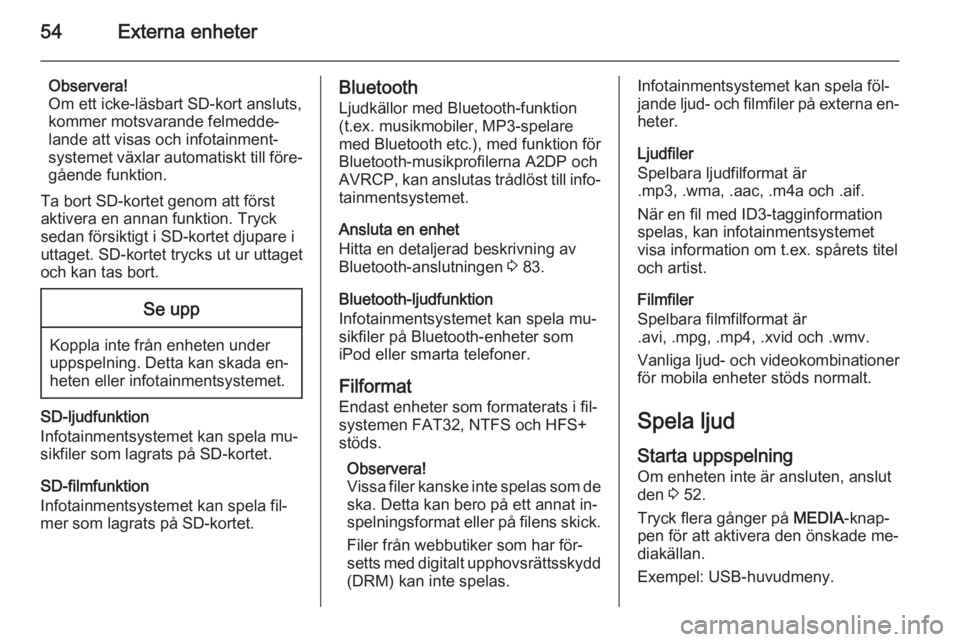
54Externa enheter
Observera!
Om ett icke-läsbart SD-kort ansluts,
kommer motsvarande felmedde‐
lande att visas och infotainment‐
systemet växlar automatiskt till före‐ gående funktion.
Ta bort SD-kortet genom att först
aktivera en annan funktion. Tryck
sedan försiktigt i SD-kortet djupare i
uttaget. SD-kortet trycks ut ur uttaget
och kan tas bort.Se upp
Koppla inte från enheten under uppspelning. Detta kan skada en‐
heten eller infotainmentsystemet.
SD-ljudfunktion
Infotainmentsystemet kan spela mu‐
sikfiler som lagrats på SD-kortet.
SD-filmfunktion
Infotainmentsystemet kan spela fil‐
mer som lagrats på SD-kortet.
Bluetooth
Ljudkällor med Bluetooth-funktion
(t.ex. musikmobiler, MP3-spelare
med Bluetooth etc.), med funktion för Bluetooth-musikprofilerna A2DP och
AVRCP, kan anslutas trådlöst till info‐
tainmentsystemet.
Ansluta en enhet
Hitta en detaljerad beskrivning av Bluetooth-anslutningen 3 83.
Bluetooth-ljudfunktion
Infotainmentsystemet kan spela mu‐
sikfiler på Bluetooth-enheter som
iPod eller smarta telefoner.
Filformat Endast enheter som formaterats i fil‐
systemen FAT32, NTFS och HFS+
stöds.
Observera!
Vissa filer kanske inte spelas som de
ska. Detta kan bero på ett annat in‐
spelningsformat eller på filens skick.
Filer från webbutiker som har för‐
setts med digitalt upphovsrättsskydd
(DRM) kan inte spelas.Infotainmentsystemet kan spela föl‐
jande ljud- och filmfiler på externa en‐ heter.
Ljudfiler
Spelbara ljudfilformat är
.mp3, .wma, .aac, .m4a och .aif.
När en fil med ID3-tagginformation
spelas, kan infotainmentsystemet
visa information om t.ex. spårets titel
och artist.
Filmfiler
Spelbara filmfilformat är
.avi, .mpg, .mp4, .xvid och .wmv.
Vanliga ljud- och videokombinationer
för mobila enheter stöds normalt.
Spela ljud
Starta uppspelning Om enheten inte är ansluten, anslut
den 3 52.
Tryck flera gånger på MEDIA-knap‐
pen för att aktivera den önskade me‐
diakällan.
Exempel: USB-huvudmeny.
Page 55 of 137
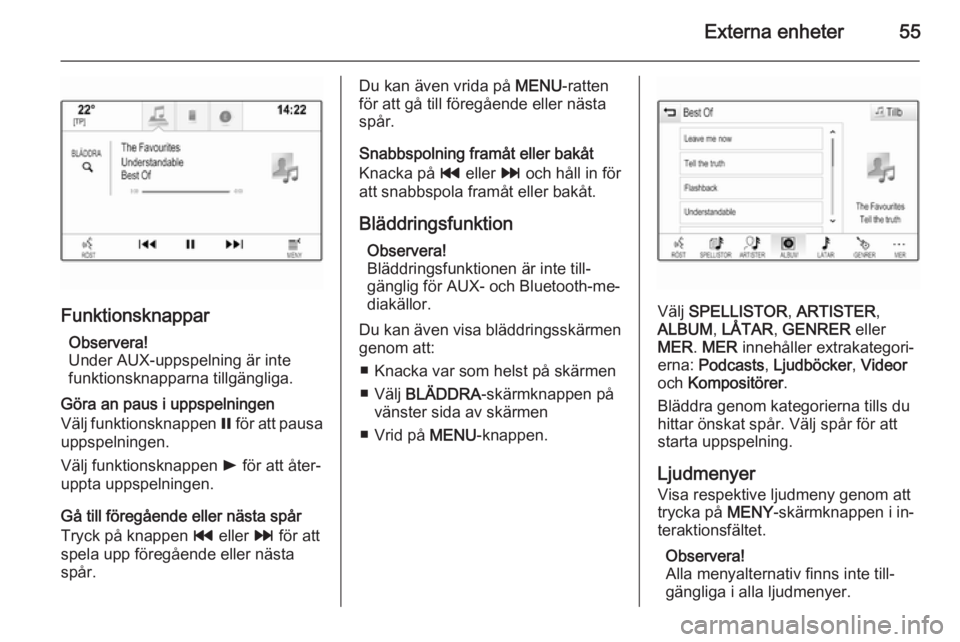
Externa enheter55
FunktionsknapparObservera!
Under AUX-uppspelning är inte
funktionsknapparna tillgängliga.
Göra an paus i uppspelningen
Välj funktionsknappen = för att pausa
uppspelningen.
Välj funktionsknappen l för att åter‐
uppta uppspelningen.
Gå till föregående eller nästa spår
Tryck på knappen t eller v för att
spela upp föregående eller nästa spår.
Du kan även vrida på MENU-ratten
för att gå till föregående eller nästa
spår.
Snabbspolning framåt eller bakåt
Knacka på t eller v och håll in för
att snabbspola framåt eller bakåt.
Bläddringsfunktion Observera!
Bläddringsfunktionen är inte till‐
gänglig för AUX- och Bluetooth-me‐
diakällor.
Du kan även visa bläddringsskärmen
genom att:
■ Knacka var som helst på skärmen
■ Välj BLÄDDRA -skärmknappen på
vänster sida av skärmen
■ Vrid på MENU-knappen.
Välj SPELLISTOR , ARTISTER ,
ALBUM , LÅTAR , GENRER eller
MER . MER innehåller extrakategori‐
erna: Podcasts , Ljudböcker , Videor
och Kompositörer .
Bläddra genom kategorierna tills du hittar önskat spår. Välj spår för att
starta uppspelning.
Ljudmenyer Visa respektive ljudmeny genom att
trycka på MENY-skärmknappen i in‐
teraktionsfältet.
Observera!
Alla menyalternativ finns inte till‐
gängliga i alla ljudmenyer.
Page 56 of 137
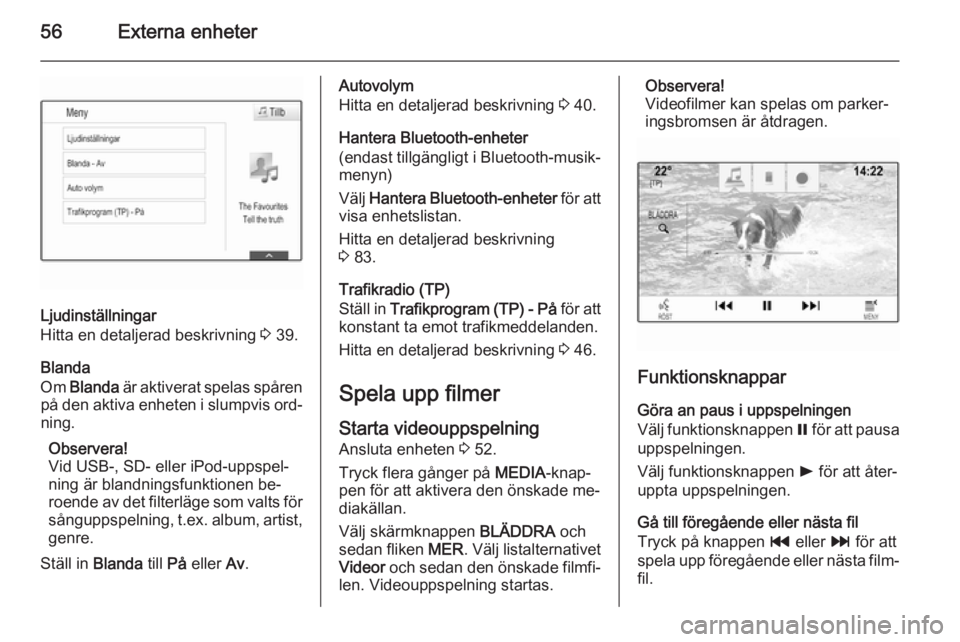
56Externa enheter
Ljudinställningar
Hitta en detaljerad beskrivning 3 39.
Blanda
Om Blanda är aktiverat spelas spåren
på den aktiva enheten i slumpvis ord‐
ning.
Observera!
Vid USB-, SD- eller iPod-uppspel‐
ning är blandningsfunktionen be‐
roende av det filterläge som valts för
sånguppspelning, t.ex. album, artist,
genre.
Ställ in Blanda till På eller Av.
Autovolym
Hitta en detaljerad beskrivning 3 40.
Hantera Bluetooth-enheter
(endast tillgängligt i Bluetooth-musik‐
menyn)
Välj Hantera Bluetooth-enheter för att
visa enhetslistan.
Hitta en detaljerad beskrivning
3 83.
Trafikradio (TP)
Ställ in Trafikprogram (TP) - På för att
konstant ta emot trafikmeddelanden.
Hitta en detaljerad beskrivning 3 46.
Spela upp filmer
Starta videouppspelning
Ansluta enheten 3 52.
Tryck flera gånger på MEDIA-knap‐
pen för att aktivera den önskade me‐ diakällan.
Välj skärmknappen BLÄDDRA och
sedan fliken MER. Välj listalternativet
Videor och sedan den önskade filmfi‐
len. Videouppspelning startas.Observera!
Videofilmer kan spelas om parker‐
ingsbromsen är åtdragen.
Funktionsknappar
Göra an paus i uppspelningen
Välj funktionsknappen = för att pausa
uppspelningen.
Välj funktionsknappen l för att åter‐
uppta uppspelningen.
Gå till föregående eller nästa fil
Tryck på knappen t eller v för att
spela upp föregående eller nästa film‐
fil.
Page 57 of 137
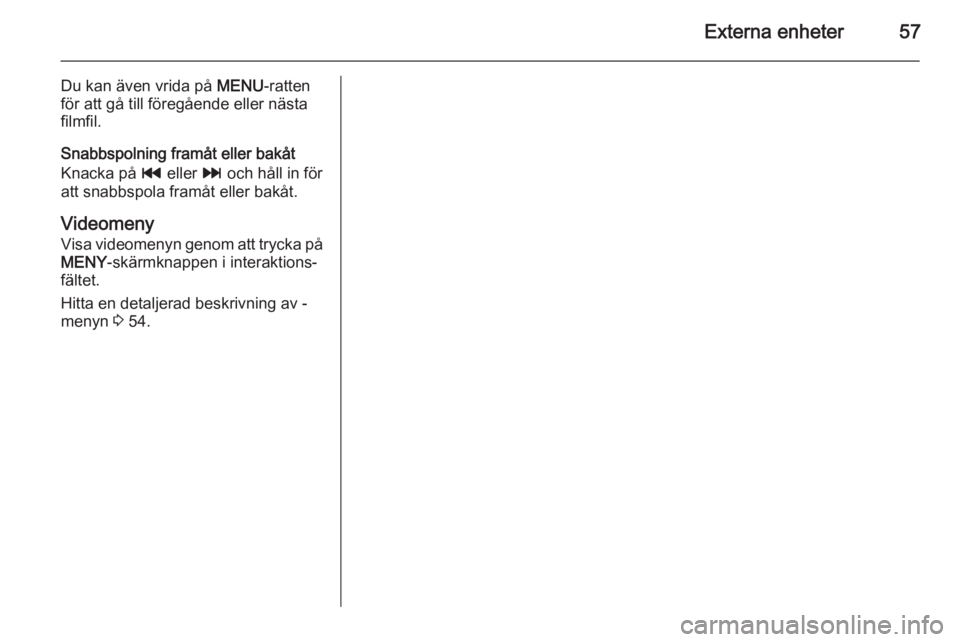
Externa enheter57
Du kan även vrida på MENU-ratten
för att gå till föregående eller nästa
filmfil.
Snabbspolning framåt eller bakåt
Knacka på t eller v och håll in för
att snabbspola framåt eller bakåt.
Videomeny Visa videomenyn genom att trycka på
MENY -skärmknappen i interaktions‐
fältet.
Hitta en detaljerad beskrivning av -
menyn 3 54.
Page 58 of 137
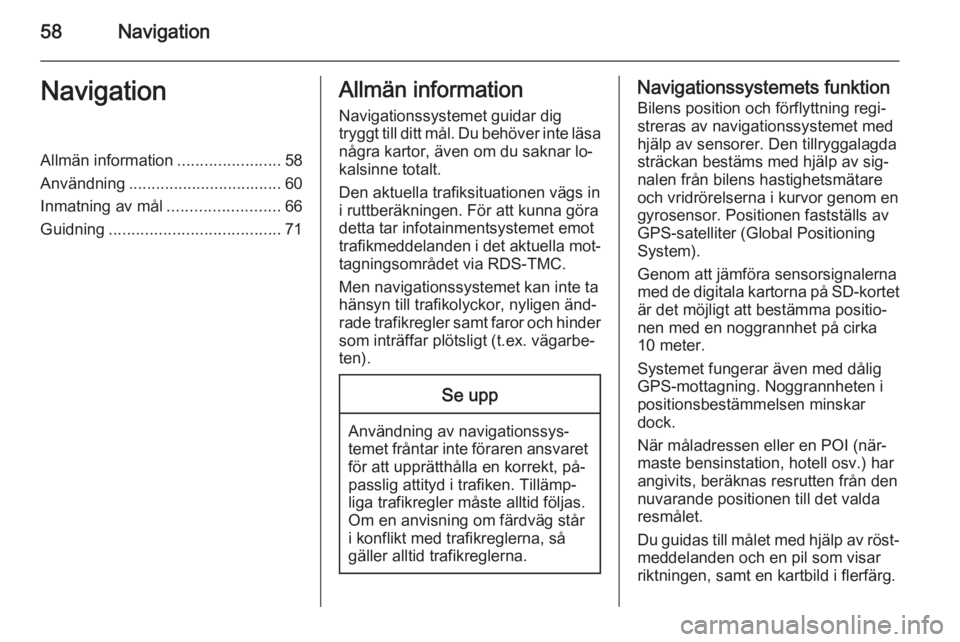
58NavigationNavigationAllmän information.......................58
Användning .................................. 60
Inmatning av mål .........................66
Guidning ...................................... 71Allmän information
Navigationssystemet guidar dig
tryggt till ditt mål. Du behöver inte läsa
några kartor, även om du saknar lo‐
kalsinne totalt.
Den aktuella trafiksituationen vägs in
i ruttberäkningen. För att kunna göra
detta tar infotainmentsystemet emot
trafikmeddelanden i det aktuella mot‐
tagningsområdet via RDS-TMC.
Men navigationssystemet kan inte ta
hänsyn till trafikolyckor, nyligen änd‐
rade trafikregler samt faror och hinder som inträffar plötsligt (t.ex. vägarbe‐
ten).Se upp
Användning av navigationssys‐
temet fråntar inte föraren ansvaret för att upprätthålla en korrekt, på‐
passlig attityd i trafiken. Tillämp‐
liga trafikregler måste alltid följas.
Om en anvisning om färdväg står
i konflikt med trafikreglerna, så
gäller alltid trafikreglerna.
Navigationssystemets funktion
Bilens position och förflyttning regi‐
streras av navigationssystemet med
hjälp av sensorer. Den tillryggalagda
sträckan bestäms med hjälp av sig‐
nalen från bilens hastighetsmätare och vridrörelserna i kurvor genom en
gyrosensor. Positionen fastställs av
GPS-satelliter (Global Positioning System).
Genom att jämföra sensorsignalerna
med de digitala kartorna på SD-kortet
är det möjligt att bestämma positio‐
nen med en noggrannhet på cirka
10 meter.
Systemet fungerar även med dålig
GPS-mottagning. Noggrannheten i
positionsbestämmelsen minskar
dock.
När måladressen eller en POI (när‐
maste bensinstation, hotell osv.) har
angivits, beräknas resrutten från den
nuvarande positionen till det valda
resmålet.
Du guidas till målet med hjälp av röst‐ meddelanden och en pil som visar
riktningen, samt en kartbild i flerfärg.
Page 59 of 137
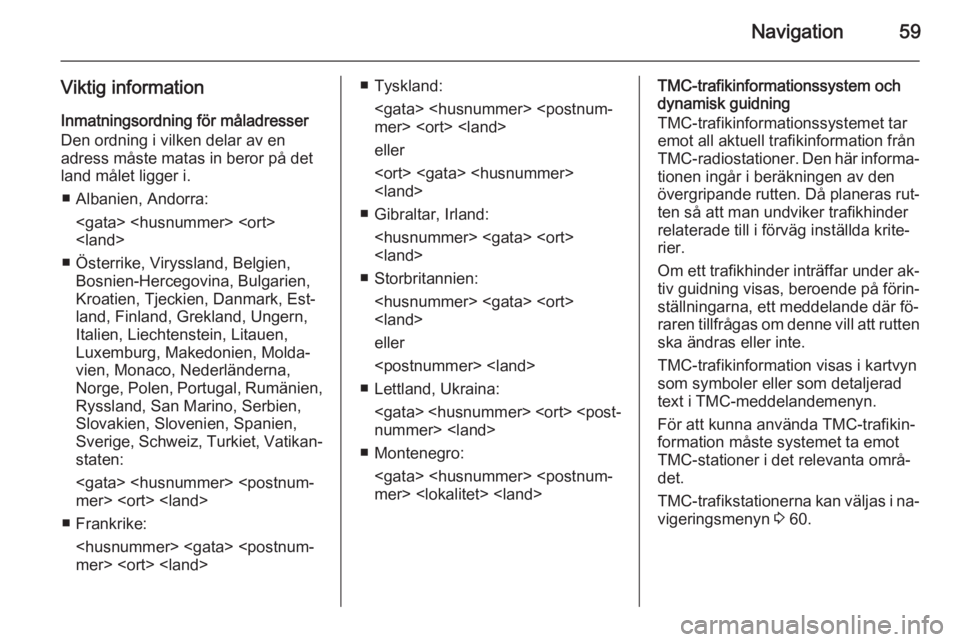
Navigation59
Viktig informationInmatningsordning för måladresser
Den ordning i vilken delar av en
adress måste matas in beror på det
land målet ligger i.
■ Albanien, Andorra:
■ Österrike, Viryssland, Belgien, Bosnien-Hercegovina, Bulgarien,
Kroatien, Tjeckien, Danmark, Est‐
land, Finland, Grekland, Ungern,
Italien, Liechtenstein, Litauen,
Luxemburg, Makedonien, Molda‐
vien, Monaco, Nederländerna,
Norge, Polen, Portugal, Rumänien, Ryssland, San Marino, Serbien,Slovakien, Slovenien, Spanien,
Sverige, Schweiz, Turkiet, Vatikan‐ staten:
■ Frankrike:
eller
■ Gibraltar, Irland:
■ Storbritannien:
eller
■ Lettland, Ukraina:
■ Montenegro:
dynamisk guidning
TMC-trafikinformationssystemet tar
emot all aktuell trafikinformation från
TMC-radiostationer. Den här informa‐ tionen ingår i beräkningen av den
övergripande rutten. Då planeras rut‐
ten så att man undviker trafikhinder
relaterade till i förväg inställda krite‐
rier.
Om ett trafikhinder inträffar under ak‐ tiv guidning visas, beroende på förin‐
ställningarna, ett meddelande där fö‐
raren tillfrågas om denne vill att rutten
ska ändras eller inte.
TMC-trafikinformation visas i kartvyn
som symboler eller som detaljerad
text i TMC-meddelandemenyn.
För att kunna använda TMC-trafikin‐
formation måste systemet ta emot
TMC-stationer i det relevanta områ‐
det.
TMC-trafikstationerna kan väljas i na‐ vigeringsmenyn 3 60.
Page 60 of 137
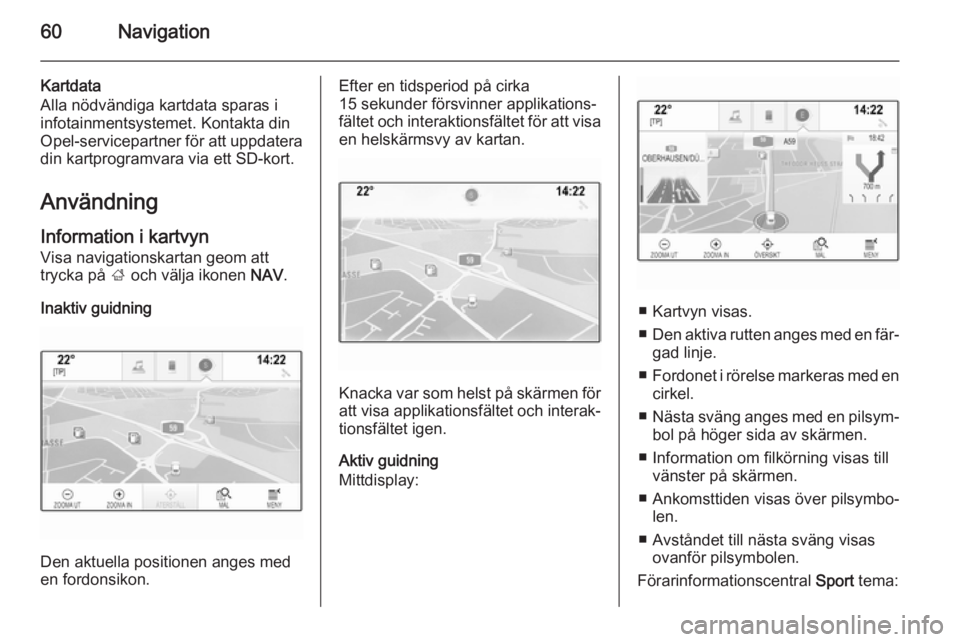
60Navigation
Kartdata
Alla nödvändiga kartdata sparas i
infotainmentsystemet. Kontakta din
Opel-servicepartner för att uppdatera din kartprogramvara via ett SD-kort.
Användning Information i kartvyn
Visa navigationskartan geom att
trycka på ; och välja ikonen NAV.
Inaktiv guidning
Den aktuella positionen anges med
en fordonsikon.
Efter en tidsperiod på cirka
15 sekunder försvinner applikations‐
fältet och interaktionsfältet för att visa
en helskärmsvy av kartan.
Knacka var som helst på skärmen för att visa applikationsfältet och interak‐
tionsfältet igen.
Aktiv guidning
Mittdisplay:
■ Kartvyn visas.
■ Den aktiva rutten anges med en fär‐
gad linje.
■ Fordonet i rörelse markeras med en
cirkel.
■ Nästa sväng anges med en pilsym‐
bol på höger sida av skärmen.
■ Information om filkörning visas till vänster på skärmen.
■ Ankomsttiden visas över pilsymbo‐ len.
■ Avståndet till nästa sväng visas ovanför pilsymbolen.
Förarinformationscentral Sport tema: